Kas yra septintam pakeitimui, tai yra pirmiau pateiktoms versijomsir žemiau, „Microsoft“ teikia aptarnavimo paketus su pavydėtinu tvarkingumu, o naujinimų diegimas atliekamas automatiškai ir gana dažnai ne pačiu metu. Bus rodomas nuolatinis arba dalinis „Windows 7“ naujinimo išjungimas ir toliau. Ar tai prasminga, kiekvienas vartotojas pats nusprendžia, tačiau, jei toks sprendimas priimamas, reikia atsižvelgti į kai kuriuos niuansus, kurie gali turėti įtakos vėlesnei sistemos funkcionalumui.
Kas reikalinga norint išjungti automatinį naujinimą?
Pradėkime šiek tiek iš tolo ir pamatysime, kodėljums reikia išjungti naujinimų diegimą arba pašalinti kai kuriuos paketus iš automatinių įrenginių sąrašo. Jei kas nors nežino, iš esmės beveik visi išleisti atnaujinimo paketai yra skirti pataisyti skyles „Windows“ saugos sistemoje ir tik iš dalies susiję su atnaujintų žaidimų platformų ir kai kurių kitų „Microsoft“ programinės įrangos produktų diegimu.
Некоторые обновления, несмотря на авторитет korporacijos, kaip viena iš neginčijamų lyderių programinės įrangos kūrimo srityje, deja, atrodo, švelniai tariant, visiškai nebaigtos. „Windows 7“ tai pasireiškia dažniausiai, nes po jų įdiegimo gali įvykti sistemos gedimai (garso praradimas, techninės įrangos tvarkyklių veikimo klaidos ir kt.). Bet tai, kaip sakoma, vis dar gėlės.

Uogos prasideda atnaujinus sistemąvisiškai „skrenda“, o pradžioje atsiranda mėlynas ekranas (tokio gedimo aprašymai gali būti gana daug, bet mes jų nebebusime, nes tai yra atskira pokalbio tema). Jei bent vienas iš šių simptomų buvo pastebėtas, automatinis naujinių įdiegimas iš tiesų yra geriau išjungiamas. Bet kaip tai padaryti?
Kaip paprasčiausiu būdu išjungti „Windows 7 Ultimate Update“?
Pirmiausia apsvarstykite klasikinį metodą, kuris tinka daugeliui vartotojų, kurie nesupranta sistemos nuostatų. Kaip išjungti „Windows 7“ naujinimą? Tiesiog paprasta!
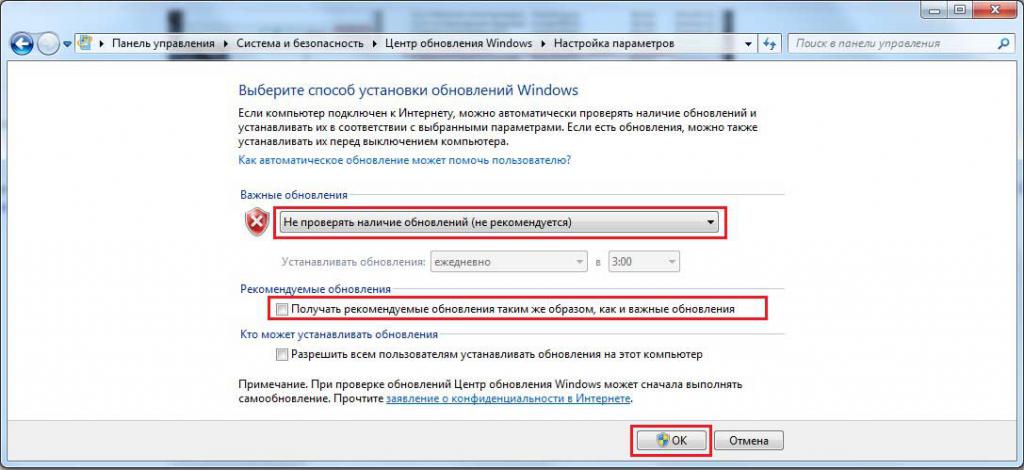
Norėdami tai padaryti, įveskite „Center“ nustatymusatnaujinimas “(tai galima padaryti greičiausiai per kompiuterio ypatybes, neskambindami reikiamo skyriaus iš„ Control Panel “) ir nustatykite naujinimų išjungimo patikrinimą svarbiuose naujinimų skyriuje, iš išskleidžiamojo sąrašo pasirinkdami tinkamą režimą. Kaip papildomą veiksmą galite pažymėti visus elementus, esančius po pagrindiniu skyriumi (tai pageidautina, bet nebūtina). Jei išjungsite viską, kas yra, nei sistemos, nei kitų programų (dažniausiai biuro paketų) naujinimai nebus įdiegti.
Šis būdas išjungti diegimo naujinimusJis turi savo privalumų, nes vartotojas gali bet kuriuo metu nustatyti rankinį ieškomų naujinių paiešką ir, jei reikia, įdiegti tik tuos, kurie jam yra būtini. Šis metodas dažnai naudojamas „Windows“ atkurti darbui, jei problema iš pradžių slypi blogų paketų įdiegime (rečiau tai gali būti dėl nevisiško arba neteisingo diegimo).
Kaip išjungti „Windows 7“ naujinimo paslaugą?
Теперь рассмотрим более сложный способ, который reiškia visišką paslaugos išjungimą, kuris yra atsakingas už „Atnaujinimo centro“ darbą. Kaip išjungti „Update Center“ „Windows 7“? Norėdami tai padaryti, pačiame centre nėra jokių įrankių, todėl turėsite naudotis paslaugų skyriumi skambindami per meniu „Vykdyti“ su linija „services.msc“.

Visas sąrašaspaslaugų programėlės, tarp kurių turite rasti reikiamą „Atnaujinimo centro“ paslaugą (paprastai rusų kalbos sistemos versijose ji yra kažkur žemiau esančio sąrašo pabaigoje). Kaip išjungti „Windows 7“ atnaujinimą naudojant pačios paslaugos nustatymus? Norėdami tai padaryti, dukart spustelėdami arba meniu RMB turite įvesti nustatymų redagavimą, naudodami atitinkamą mygtuką sustabdyti paslaugos vykdymą, o paleidimo tipo lauke išskleidžiamajame sąraše pasirinkite išjungto režimą ir tada tiesiog išsaugokite pakeitimus paspausdami mygtuką Gerai.
Pastaba: deaktyvavimą galite naudoti per komandų konsolę, tačiau paprastam vartotojui nurodytą metodą bus lengviau naudoti.
Tinkinimo paslaugų naudojimas
Taip pat galite naudoti specialiustrečiųjų šalių įrankiai. Kuriuos ir kaip išjungti „Windows 7“ naujinimą? Panašu, kad viena paprasčiausių programų yra sistemos tikslinimo priemonė, vadinama „Windows 7 Manager“.

Jo parametruose tiesiog reikia rasti tinkamą elementą ir nustatyti deaktyvavimą tikrinant, gaunant ir diegiant naujinimus.
Neaktyvinamas tvarkyklės naujinimas
Kaip šiek tiek išjungti „Windows 7“ naujinimąsutvarkė. Tačiau diegiant naujinimus gali būti paliečiami ne tik pačios sistemos komponentai, bet ir visos kompiuterinės sistemos aparatūros ir kai kurių virtualių įrenginių tvarkyklės. Kam šiuo atveju reikia deaktyvavimo? To reikia tik tuo atveju, kai įdiegus atnaujintą tvarkyklę kai kurie įrenginiai veikia blogiau nei anksčiau arba neveikia visai.

Norėdami deaktyvuoti, turite naudotis kompiuterio ypatybėmiseikite į papildomus sistemos parametrus ir skirtuke aparatinė įranga pažymėkite elementą, suteikiantį pasirinkimą diegiant programinę įrangą vartotojui, taip pat išjunkite elementą, kad automatiškai gautumėte informaciją iš gamintojo ir programas iš sistemos atnaujinimo duomenų bazės.
Klausimai apie programų naujinimų diegimą
Išjungti įdiegto atnaujinimąSistemoje neįmanoma sukurti pritaikytų programų naudojant tą patį metodą visoms programoms. Šie parametrai turės būti nustatyti kiekvienoje programoje. Jei esate patenkintas dabartinės programos versijos veikimu, galite išjungti atnaujinimą. Vienintelės išimtys yra svarbios komunalinės paslaugos ir naršyklės priedai, pvz., „Flash Player“.












